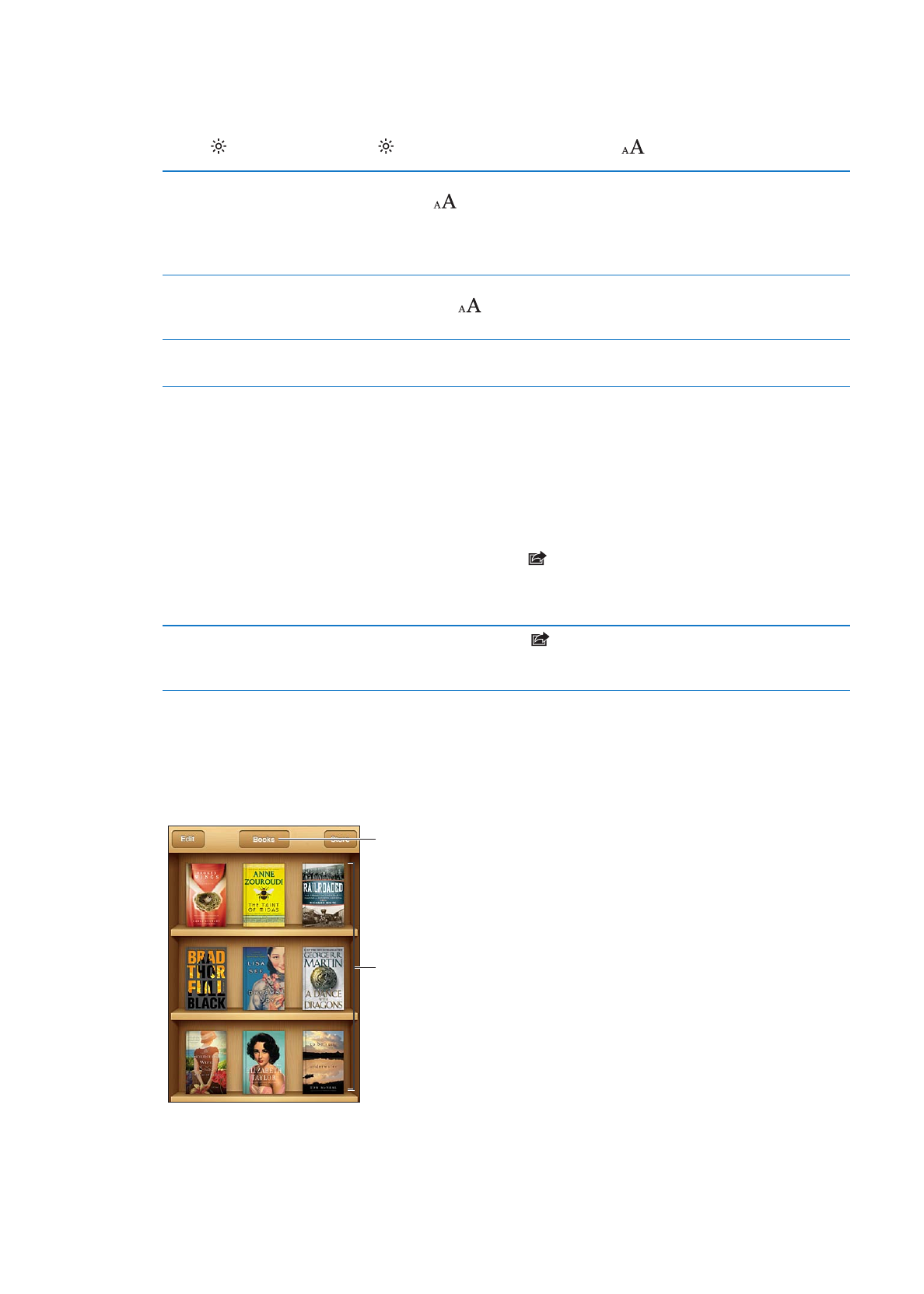
Kitap rafını düzenleme
Kitaplarınızı ve PDF’lerinizi taramak için kitap rafını kullanabilirsiniz. Öğeleri koleksiyonlar
halinde de düzenleyebilirsiniz.
Yeniden düzenlemek
için kitabı basılı tutun.
Koleksiyonları görüntüleyin.
Kitabı veya PDF’i bir koleksiyona taşıma: Kitap rafına gidin ve Edit düğmesine dokunun. Taşımak
istediğiniz öğeleri seçin, sonra Move düğmesine dokunun ve bir koleksiyon seçin.
152
Bölüm 30
iBooks
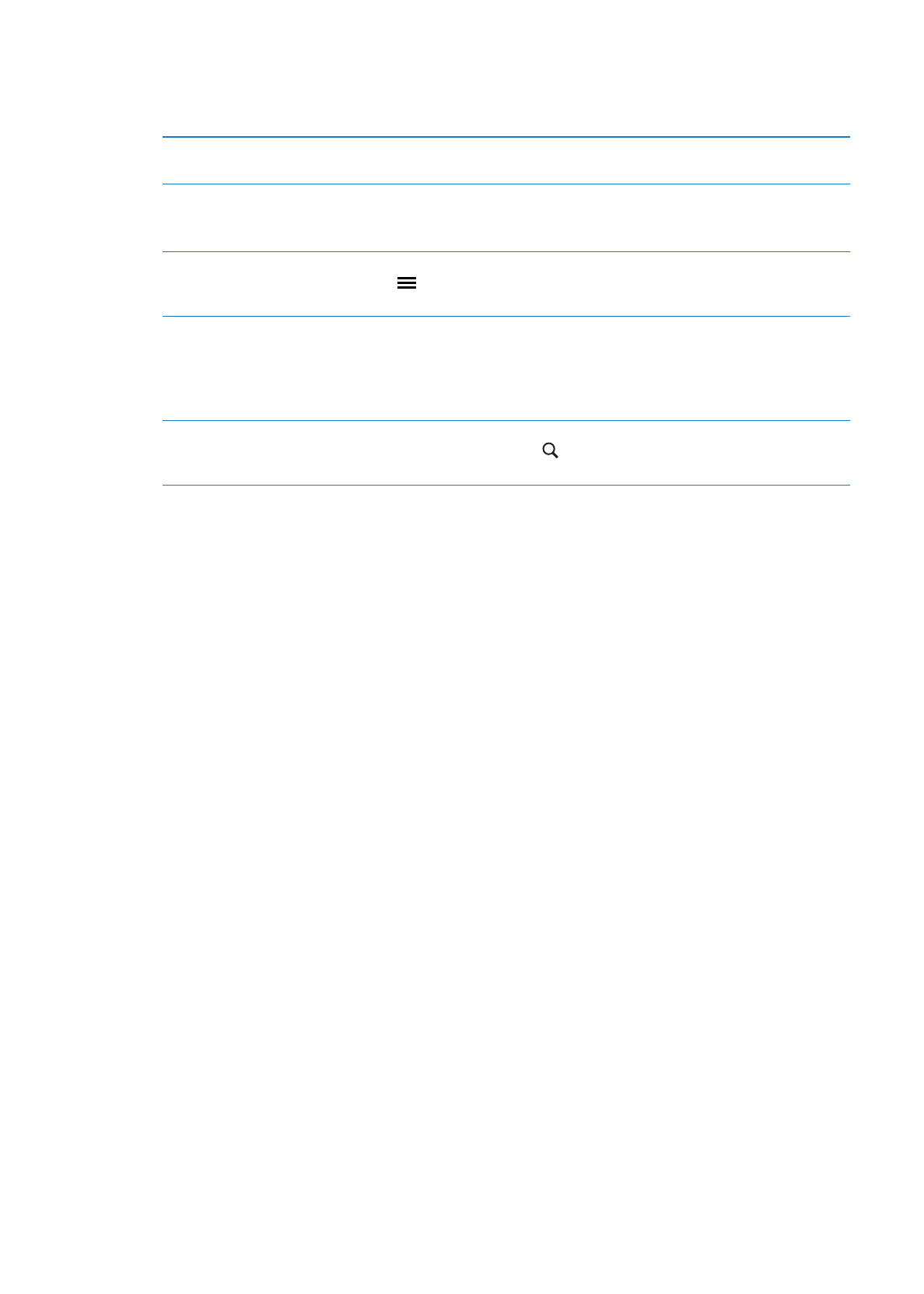
Bir kitabı veya PDF’i kitap rafınıza eklediğinizde o öğe, Books veya PDF koleksiyonunuza eklenir.
Oradan farklı bir koleksiyona taşıyabilirsiniz. Örneğin iş veya okul için ya da referans veya serbest
okuma için koleksiyonlar yaratmak isteyebilirsiniz.
Koleksiyonu görüntüleme
Ekranın en üstünde bulunan o anki koleksiyonun adına dokunun ve daha
sonra görünen listeden yeni birini seçin.
Koleksiyonları yönetme
Koleksiyon listesini görüntülemek için, o anda görüntülediğiniz
koleksiyonun adına (Books veya PDFs gibi) dokunun.
Yerleşik Books ve PDFs koleksiyonlarını düzenleyemez veya silemezsiniz.
Kitap rafını sıralama
Ekranın en üstüne kaydırmak için durum çubuğuna dokunun, daha sonra
simgesine dokunun ve ekranın altındaki seçeneklerden bir sıralama
yöntemi seçin.
Kitap rafındaki bir öğeyi silme
Düzenle’ye dokunun, sonra silmek istediğiniz her bir kitaba veya PDF’e
dokunarak onay işareti görünmesini sağlayın. Delete düğmesine dokunun.
İşiniz bittiğinde Bitti düğmesine dokunun.
Satın aldığınız bir kitabı silerseniz, onu iBookstore’daki Purchases
bölümünde yeniden indirebilirsiniz.
Bir kitabı arama
Kitap rafına gidin. Ekranın en üstüne kaydırmak için durum çubuğuna
dokunun ve daha sonra simgesine dokunun. Başlık ve yazar adı ile
arama yapılır.
153
Bölüm 30
iBooks